Конфигурирайте Windows 7 за показване на разширения на файлове [Как да]

Как да се показват разширенията на файлове в Windows 7
1. Кликнете с десния бутон на Старт Orb, и тогава Кликнете Отворете Windows Explorer.
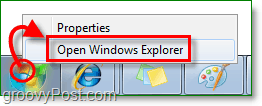
2. В Explorer, Кликнете организирам, Тогава Кликнете Опции за папки и търсене.
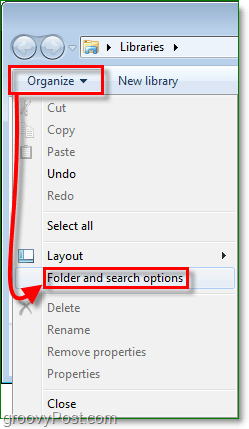
3. В прозореца Опции на папката, Кликнете на изглед раздел. Следващия Кликнете и Махнете отметката от на Скриване на разширения за известни типове файлове отметка. Кликнете Добре да свърша.
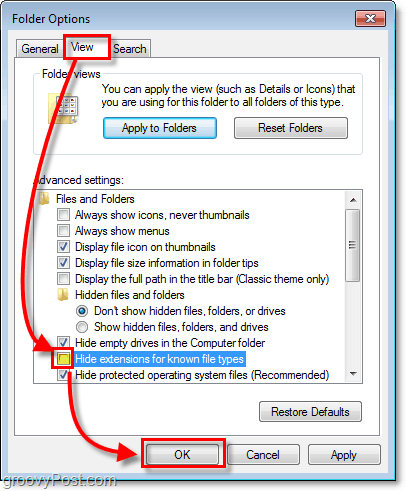
Готово!
Незабавно вашите файлове ще покажат разширенията си в края на името на файла си. Сега можете дори да използвате Кликнете с десния бутон > Преименуване функция за промяна на разширенията на файлове и ръчно (просто се уверете, че знаете какво правите първо.)
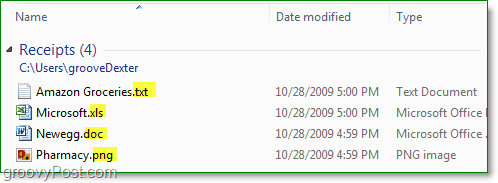
Говорейки за персонализиране на Windows 7, разгледайте този Начин на употреба, за да разрешите на квадратчетата за отметка да изберете папки и файлове в Windows 7.






![Автоматично активиране / деактивиране на разширения на конкретни уебсайтове [Chrome]](/images/howto/automatically-enabledisable-extensions-on-specific-websites-chrome.jpg)



Оставете коментар